Pēdējoreiz atjaunināts: 2024. gada 29. marts
PROBLĒMA
Atbildot vai pārsūtot e-pasta ziņojumu, saņemat atskaiti par piegādātu ziņojumu (non-delivery report — NDR) kā tālāk. Šajā gadījumā NDR kļūmes uzskaitījums (7) norāda, ka adresāta e-pasta automātiskās pabeigšanas ieraksts ir slikts. To izraisa kļūda Outlook datora programmā, kas ir novērsta.
Kļūda:
Jūsu ziņojums nesaņēmās dažus vai visus no paredzētajiem adresātiem.
Tēma: NDR e-pasts
Nosūtīts: 3-25-2024 10.30 AM
Nevar sasniegt šādu(s) adresātu(s):
Lietotājvārds 3-25-2024 10,30 AM
-
Šo ziņojumu nevarēja nosūtīt. Vēlāk mēģiniet nosūtīt ziņojumu vēlreiz vai sazinieties ar tīkla administratoru.
____________________________________________________
Diagnostikas informācija administratoriem:
____________________________________________________
Kļūda ir [0x80004005-0x00000000-0x00000000].
Submit-Message neizdevās: ziņojuma ID(5), kļūmes uzskaitījums(7), HResult(0x80004005), EC(-2147467259).
STATUSS: IZLABOTS
Šī problēma ir novērsta versijā 2403 (būvējumu 17425.20146), kas izlaiž 29.03.2014. Lai instalētu atjauninājumu, atlasiet Fails > Office konts >Atjaunināšanas opcijas un > atjaunināt tūlīt. Kamēr nav pieejams labotais būvējumu, lūdzu, izmantojiet Outlook Web Access (OWA) vai Jaunu Outlook.
Lai novērstu šo problēmu, izdzēsiet automātiskās pabeigšanas ierakstu adresātam, kurš saņēmāt NDR. Slikts automātiskās pabeigšanas ieraksta noņemšana
Veiciet tālāk norādītās darbības.
-
Atveriet jaunu e-pasta ziņojumu.
-
Ierakstiet pirmās dažas no automātiskās pabeigšanas ieraksta rakstzīmēm, kuras vēlaties noņemt.
-
Kad ieteikumu sarakstā tiek parādīts ieraksts, novietojiet peles rādītāju virs ieteikuma, līdz tas tiek iezīmēts, bet to neatlasot.
-
Kad blakus iezīmētajam ieteikumam tiek parādīta ikona X , atlasiet X, lai noņemtu ierakstu no saraksta, vai nospiediet taustiņu Delete .
Kad izdzēšat automātiskās pabeigšanas ierakstu, nākamajā reizē, kad sūtīsit e-pasta ziņojumu adresātam, būs jāierakstot pilna e-pasta adrese. Lietotāja ieraksts tiks atkal pievienots automātiskās pabeigšanas sarakstam.
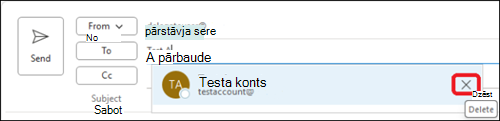
Papildu resursi
Papildu resursi

Jautājumu uzdošana ekspertiem
Sazinieties ar ekspertiem, apspriediet Outlook jaunumus un labāko praksi, kā arī lasiet mūsu emuāru.

Palīdzības saņemšana kopienā
Uzdodiet jautājumu un atrodiet risinājumus, ko piedāvā atbalsta dienesta pārstāvji, MVP, inženieri un Outlook lietotāji.

Jauna līdzekļa ieteikšana
Mēs labprāt lasām jūsu ieteikumus un atsauksmes! Dalieties ar savām domām. Mēs uzklausām.
Skatiet arī
Nesen atklāto problēmu labojumi vai risinājumi programmā Outlook darbam ar PC datoru










